
Daftar Isi:
- Apa yang harus dilakukan jika ikon tempat sampah menghilang dari desktop: penyebab dan solusi masalah
- Properti keranjang
- Batas Keranjang
- Memecahkan masalah dengan hilangnya ikon tempat sampah
- Menghapus keranjang
- Apa yang terjadi jika Anda menghapus folder sampah
- Ubah ikon
- Apa yang harus dilakukan jika keranjang belanja Anda tidak berfungsi dengan baik
- Pengarang Bailey Albertson [email protected].
- Public 2023-12-17 13:01.
- Terakhir diubah 2025-01-23 12:43.
Apa yang harus dilakukan jika ikon tempat sampah menghilang dari desktop: penyebab dan solusi masalah

Setiap pengguna Windows telah menemukan tempat sampah lebih dari sekali. Tetapi terkadang keranjang itu bisa saja hilang, dan Anda harus mengembalikannya sendiri.
Kandungan
- 1 Properti keranjang
- 2 Pembatasan keranjang
-
3 Mengatasi masalah dengan hilangnya ikon tempat sampah
-
3.1 Melalui pengaturan sistem
3.1.1 Video: cara mengembalikan sampah ke desktop melalui pengaturan sistem
- 3.2 Melalui Editor Kebijakan Grup
- 3.3 Dengan mengedit registri
-
- 4 Melepaskan recycle bin
- 5 Apa yang terjadi jika Anda menghapus folder sampah
-
6 Ubah ikon
6.1 Video: Cara Mengubah Ikon Sampah di Windows 10
-
7 Apa yang harus dilakukan jika keranjang tidak berfungsi dengan benar
- 7.1 Komputer restart
- 7.2 Membuat ulang folder
-
7.3 Defragmentasi disk
7.3.1 Video: Cara Mendefragmentasi Disk di Windows 10
Properti keranjang
Recycle Bin adalah bagian yang menyimpan file yang sebelumnya dihapus, tetapi belum terhapus secara permanen. Artinya, elemen-elemen di mana fungsi "Hapus" telah diterapkan satu kali. Keranjang diperlukan agar pengguna memiliki kesempatan untuk memulihkan file yang terhapus secara tidak sengaja, dan tidak langsung kehilangannya selamanya.
Secara default, Recycle Bin terletak di direktori C, folder disembunyikan dan diberi nama $ RECYCLE. BIN. Untuk melihatnya, Anda perlu mengaktifkan tampilan file tersembunyi di tab "View" dari explorer.
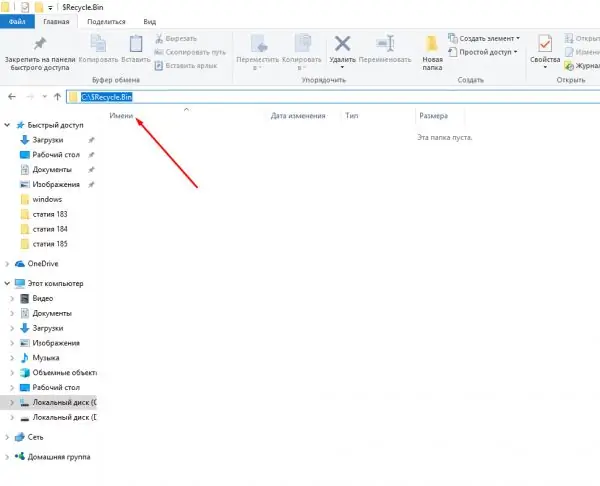
Folder sampah terletak di sepanjang jalur C: / $ RECYCLE. BIN
Batas Keranjang
Jika Anda ingin menetapkan jumlah megabyte maksimum, yang tidak boleh melebihi jumlah tempat sampah daur ulang, atau memindahkannya ke partisi lain di disk, ikuti langkah-langkah berikut:
-
Saat berada di desktop, klik kanan pada keranjang dan pilih fungsi "Properties".

Item "Properti" di menu konteks keranjang Buka properti keranjang
-
Di jendela yang muncul, pilih partisi yang sesuai, dan juga setel ukuran maksimum yang ditentukan dalam megabyte. Ada juga parameter, yang dimasukkannya akan mengarah pada fakta bahwa file yang dihapus akan segera dihapus dan tidak dapat dibatalkan, tidak ditempatkan di tempat sampah. Tetapi Anda tidak boleh mengaktifkannya, karena tidak ada yang terlindungi dari penghapusan yang tidak disengaja.

Jendela "Properti: Sampah" Atur bagian lokasi keranjang dan nilai maksimumnya
Memecahkan masalah dengan hilangnya ikon tempat sampah
Secara default, ikon tempat sampah selalu ada di desktop. Ini bisa hilang dalam dua kasus: salah satu pengguna menghapusnya atau ada kegagalan dalam sistem, mungkin disebabkan oleh virus atau tindakan pengguna yang salah. Ada beberapa metode untuk mengembalikan ikon.
Melalui pengaturan sistem
Untuk mengembalikan ikon tong sampah menggunakan pengaturan sistem, lakukan hal berikut:
-
Di bilah sistem pencarian, ketik kata "Tampilan" dan buka tab yang ditemukan "Tampilkan dan sembunyikan ikon biasa di desktop".

Item "Tampilkan dan sembunyikan ikon biasa di desktop" di menu "Mulai" Pergi ke Tampilkan dan Sembunyikan Ikon Desktop Normal
-
Di jendela yang muncul, centang kotak di samping kata "Keranjang" dan terapkan perubahannya.

Tab Ikon Desktop Centang kotak di samping kata "Keranjang"
Video: cara mengembalikan sampah ke desktop melalui pengaturan sistem
Melalui Editor Kebijakan Grup
Anda juga dapat mengembalikan ikon melalui Editor Kebijakan Grup:
-
Jalankan jendela Run dengan menahan kombinasi Win + R. Masukkan perintah gpedit.msc.

Perintah di jendela Jalankan Jalankan perintah gpedit.msc
-
Buka bagian "Konfigurasi Pengguna", dari sana ke bagian "Template Administratif" dan sub-bagian "Desktop". Di folder tujuan, buka properti Hapus Ikon Sampah dari file Desktop.

File "Hapus Ikon Sampah dari Desktop" di "Editor Kebijakan Grup Lokal" Buka file "Hapus Ikon Sampah dari Desktop"
-
Setel ke Tidak Dikonfigurasi. Klik pada tombol "Apply" untuk menyimpan perubahan, dan kemudian restart komputer Anda. Ikon harus kembali ke tempatnya.

Mengonfigurasi file "Hapus Ikon Sampah dari Desktop" Setel ke "Tidak Dikonfigurasi"
Dengan mengedit registri
Untuk mendapatkan kembali ikon tempat sampah menggunakan editor registri:
-
Buka Peninjau Suntingan Registri dengan menjalankan perintah regedit di jendela Jalankan, yang diluncurkan oleh kombinasi Win + R.

Perintah regedit di jendela Jalankan Jalankan regedit untuk membuka Editor Registri
-
Buka HKEY_CURRENT_USER / Software / Microsoft / Windows / CurrentVersion / Explorer / HideDesktopIcons / NewStar atau HKEY_CURRENT_USER / Software / Microsoft / Windows / CurrentVersion / Explorer / HideDesktopIcons / ClassicS. Temukan bagian {645FF040-5081-101B-9F08-00AA002F954E} di folder tujuan, cari atau buat parameter DWORD di dalamnya dan setel ke 0.

Folder di jendela Editor Registri Buat DWORD dengan nilai 0 di folder yang diinginkan
Menghapus keranjang
Jika karena alasan tertentu pengguna telah memutuskan bahwa dia tidak membutuhkan keranjang di desktop, Anda dapat menggunakan tiga metode yang dijelaskan di atas untuk mengembalikan ikon. Jalankan mereka, hanya pada langkah terakhir lakukan yang sebaliknya:
- jika Anda melalui pengaturan sistem, hapus centang pada nilai "Keranjang";
- jika Anda pergi melalui Editor Kebijakan Grup, kemudian tetapkan nilai "Diaktifkan";
- jika Anda melakukan pengeditan registri, maka setel parameter ke nilai bukan 0 (nol), tetapi 1 (satu).
Apa yang terjadi jika Anda menghapus folder sampah
Folder yang bertanggung jawab atas sampah dapat ditemukan di memori hard disk atau SSD. Jika Anda menghapusnya dengan memilihnya dan menekan tombol Delete, maka tidak akan ada yang berubah. Saat Anda mencoba menghapus file lain, sistem akan secara otomatis membuat ulang folder sampah. Artinya, Anda tidak akan dapat menghapus keranjang selamanya, dan sulit untuk membayangkan situasi ketika dibutuhkan.
Ubah ikon
Jika Anda ingin menyetel ikon sistem baru atau ikon Anda sendiri untuk ikon sampah desktop, ikuti langkah-langkah berikut:
-
Di bilah sistem pencarian, ketik kata "Tampilan" dan buka tab yang ditemukan "Tampilkan dan sembunyikan ikon biasa di desktop". Pilih keranjang dalam daftar dan klik tombol "Ubah ikon".

Ubah tombol Ikon di jendela Opsi Ikon Desktop Pilih keranjang dan klik tombol "Ubah ikon"
-
Pilih ikon yang disarankan atau tentukan jalur ke ikon Anda sendiri, lalu terapkan perubahan. Selesai, ikon berubah. Ada kemungkinan bahwa perubahan hanya akan berlaku setelah sistem di-boot ulang.

Menyetel ikon baru untuk tempat sampah di jendela "Ubah ikon" Pilih ikon untuk keranjang belanja Anda atau unggah milik Anda
Video: Cara Mengubah Ikon Sampah di Windows 10
Apa yang harus dilakukan jika keranjang belanja Anda tidak berfungsi dengan baik
Jika recycle bin rusak dan file yang tersimpan di dalamnya tidak terhapus, Anda perlu membuat ulang folder recycle bin dan mendefrag disk.
Hidupkan Kembali komputer Anda
File tidak dapat dihapus jika sistem secara keliru mengira bahwa file tersebut masih digunakan meskipun telah dibuang ke tempat sampah. Tentu saja dia salah. Restart komputer Anda agar OS memindai ulang dependensi dan mengizinkan penghapusan file.
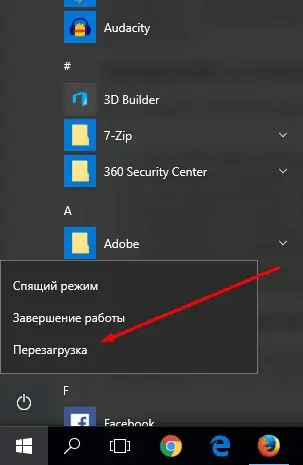
Reboot sistem Anda untuk mengizinkan penghapusan file di recycle bin
Buat kembali folder tersebut
Untuk membuat ulang folder sampah, lakukan hal berikut:
-
Jalankan "Command Prompt" sebagai administrator.

Item "Jalankan sebagai administrator" di menu konteks "Baris perintah" Buka "Command Prompt" sebagai administrator
-
Daftarkan dan jalankan perintah rd / s / q C: / $ Recycle.bin. Selesai, Command Prompt sudah bisa ditutup.

Buat kembali folder tempat sampah di Command Prompt Jalankan perintah rd / s / q C: / $ Recycle.bin
Disk Defragmenter
File ditulis ke disk dalam sel dalam urutan urutan. Jika Anda menghapus file, maka sel yang ditempati akan dibebaskan. Di masa mendatang, file lain akan ditulis kepada mereka, tetapi antreannya akan hilang. Seiring waktu, disk menjadi sangat terfragmentasi sehingga mengakses memori komputer akan menyebabkan kegagalan. Untuk memperbaikinya, Anda perlu mendefrag, yaitu memulihkan urutan antrian:
-
Gunakan bilah pencarian sistem untuk menemukan tab "Defragment and Optimize Your Drives".

Item "Defragment and Optimize Your Disks" di menu "Start" Buka bagian "Defragment and Optimize Your Disks"
-
Di jendela yang terbuka, pilih partisi sistem dan mulai prosedur pengoptimalan. Ini akan lewat secara otomatis. Setelah selesai, restart komputer Anda, masalah dengan recycle bin harus diperbaiki.

Tombol "Optimalkan" di jendela "Optimalkan disk" Pilih disk dan klik tombol "Optimalkan"
Video: Cara Mendefragmentasi Disk di Windows 10
Recycle Bin terletak di drive sistem, Anda tidak dapat menghapusnya, tetapi Anda dapat membatasi atau memindahkannya. Jika ikonnya menghilang dari desktop, Anda harus mengembalikannya secara manual. Untuk memperbaiki tong sampah, boot ulang sistem, buat ulang folder, dan defragmentasi disk.
Direkomendasikan:
Kipas (motor) Pemanas VAZ 2108, 2109: Mengapa Tidak Berfungsi, Di Mana Lokasinya Dan Cara Melepaskannya, Lakukan Sendiri

Tujuan dan lokasi kipas kompor VAZ 2108/09. Kerusakan motor pemanas. Cara melepas, membongkar dan mengganti kipas angin
Desktop Menghilang Di Windows 10 - Mengapa Dan Bagaimana Mendapatkannya Kembali, Instruksi Dan Tip

Alasan hilangnya atau salahnya tampilan desktop (dan komponennya) di Windows 10. Cara mengatasi masalah. Petunjuk dan video langkah demi langkah
Seekor Kucing Atau Kucing Hilang: Apa Yang Harus Dilakukan, Di Mana Mencari Binatang, Bagaimana Menemukan Anak Kucing Yang Hilang, Tip Dan Trik Untuk Pemilik

Mengapa kucing itu menghilang; dimana dan bagaimana mencari; ke mana harus mengirimkan iklan; apa yang harus dilakukan jika kucing tidak segera ditemukan, apa yang harus dilakukan dengan kucing yang ditemukan
Kiat Bagi Mereka Yang Memutuskan Untuk Membangun Kembali Apartemen: Cara Melegalkan Pembangunan Kembali, Dari Mana Harus Memulai, Opsi Yang Memungkinkan, Serta Foto Dan Video

Saran dan rekomendasi praktis untuk pembangunan kembali apartemen satu kamar dan dua kamar. Legalisasi pembangunan kembali. Karya yang diizinkan dan dilarang
Bagaimana Mendapatkan Romansa Kembali Dalam Suatu Hubungan

Cara apa yang terbukti akan membantu mengembalikan romantisme ke kehidupan keluarga dan bagaimana mendiversifikasi kehidupan dengan bantuan mereka
